Damit der Download Ihrer Produkte effektiv ist, ist es wichtig, Folgendes bereitzustellen:
Wenn Sie über eine Lagerverwaltungssoftware oder einen Online-Shop verfügen und die Möglichkeit haben, die Daten zu exportieren, hat Letzshop die Möglichkeit, diese Daten über eine API-Schnittstelle zu importieren. Ein Import Ihrer Produkte kann erfolgen, wenn Sie uns einen Produktfeed im CSV- oder XML-Format zur Verfügung stellen.
In den meisten Fällen können Sie auch Ihren bestehenden Google Shopping XML-Feed bei uns ohne Anpassungen integrieren. Um einen solchen Feed aus Ihrem Online-Shop zu exportieren, stehen Ihnen für die meisten Shopsysteme mehrere fertige Lösungen zur Verfügung. Solche Plugins finden Sie unter dem Stichwort „Google Shopping“. Häufig ist diese Funktionalität aber bereits Teil des eigentlichen Shopsystems und muss nicht zusätzlich installiert werden. Nähere Informationen dazu finden Sie in der Dokumentation Ihres Shopsystems oder eines geeigneten Plug-ins.
Unsere Schnittstellenbeschreibung auch in Deutsch oder Englisch finden Sie hier: https://letzshop.lu/en/dev
Eine ausführlichere Beschreibung in Englisch oder Deutsch für XML-Dateien finden Sie unter https://letzshop.lu/en/dev#google_xml und für CSV-Dateien unter https://letzshop.lu/en/dev#google_csv.
Wenn Sie nicht im Google Shopping-Format exportieren können, finden Sie hier die Informationen für einen API-Import Ihrer Produkte: https://letzshop.lu/en/dev#feed
Um die Richtigkeit Ihrer Daten zu überprüfen, besuchen Sie bitte https://letzshop.lu/en/dev#feed_test.
Wenn der Mehrwertsteuersatz der Artikel nicht im Export enthalten ist, können Sie ihn unter „Default Tax Rate“ angeben. Wenn Sie aber Artikel mit unterschiedlichen Mehrwertsteuersätzen haben, ist es wichtig zu beachten, dass der Mehrwertsteuersatz (atalanda:tax_rate) im Export vorhanden sein muss.
Wenn Ihr Export keine EAN, GTIN, SKU oder IBAN enthält, wählen Sie „false“ für „Default Identifier Exists“.
Wenn die Liefermethode im Export nicht angegeben ist, wählen Sie einen beliebigen Wert für „Default delivery Method“, um den Export zu testen. Sie können uns die genaue Methode danach für den aktuellen Import Ihrer Daten angeben. Wenn Sie jedoch mehrere verschiedene Liefermethoden verwenden wollen (z.B. Lieferung mit Greco für einen Teil der Artikel und eigene Lieferung für andere Artikel), müssen Sie dies im Export angeben (atalanda:delivery_method).
Klicken Sie auf „Test Feed“, um den Export zu überprüfen. Abhängig von der Größe der Daten kann die Überprüfung der Daten einige Zeit in Anspruch nehmen.
Nach der Überprüfung erscheint eine Meldung, die die Anzahl der validierten Artikel sowie die Fehler für die ungültigen Artikel anzeigt.
Wenn Ihr Feed freigegeben wurde, stellen Sie uns bitte den Export per E-Mail unter support@letzshop.lu zur Verfügung, damit wir den Import durchführen können.
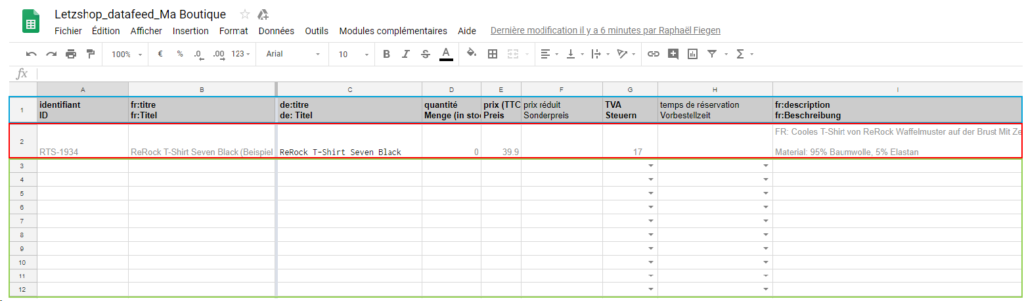
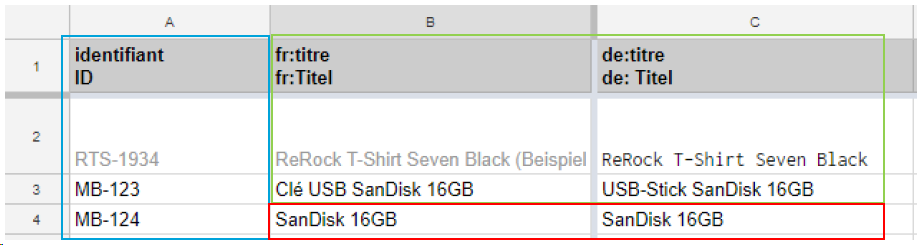
Ein Titel sollte aus mehreren Schlüsselwörtern bestehen. Verwenden Sie die Schlüsselwörter, mit denen der Kunde Ihr Produkt findet und es in den Warenkorb legt. Definieren Sie zunächst das Produkt – was ist es? Ein Modellname oder ein Merkmal reicht nicht aus. Das relevanteste Schlüsselwort muss unbedingt am Anfang des Titels stehen.
Der Titel sollte idealerweise zwischen 40 und 70 Zeichen lang sein. Erwähnen Sie die Marke nicht im Titel – dafür gibt es ein eigenes Feld.
Andererseits kann eine zu große Anzahl an Schlüsselwörtern den Kunden verwirren und dazu führen, dass er sich von Ihrem Produkt abwendet. Beispiel:
Klingt zu sehr nach „Roboter“, besser wäre :
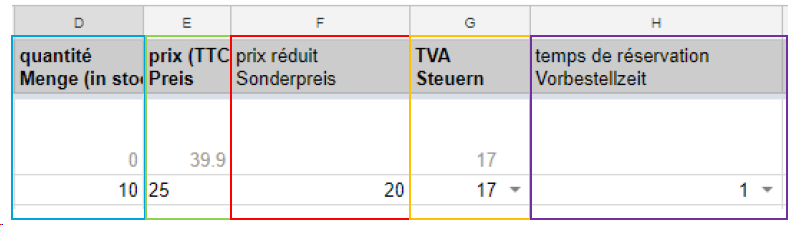
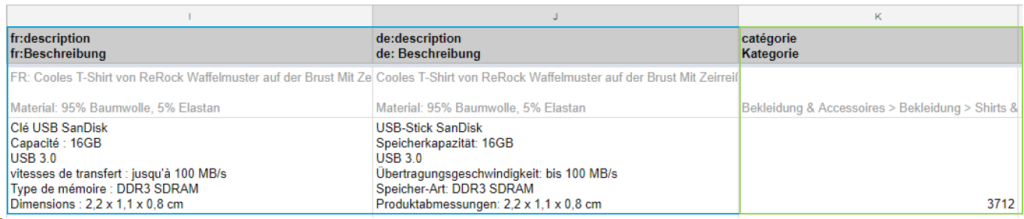
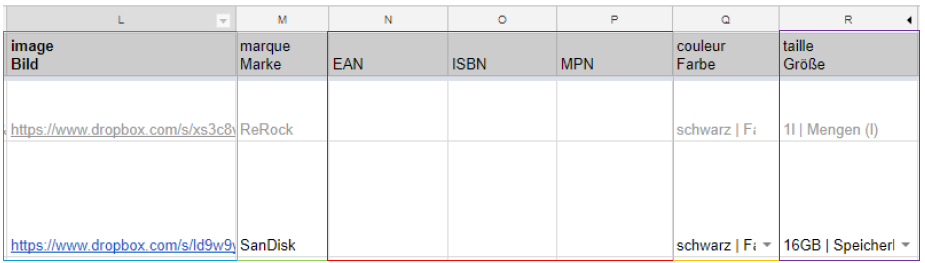
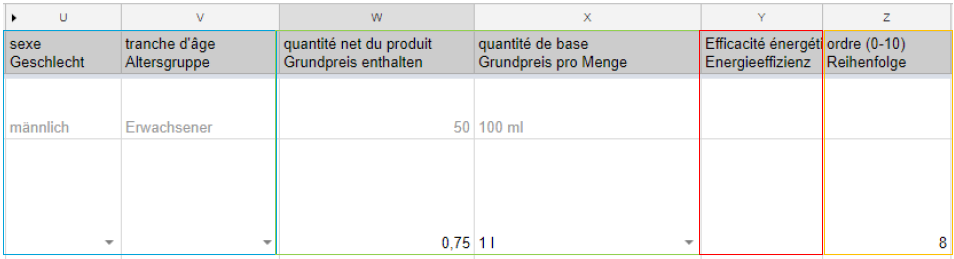
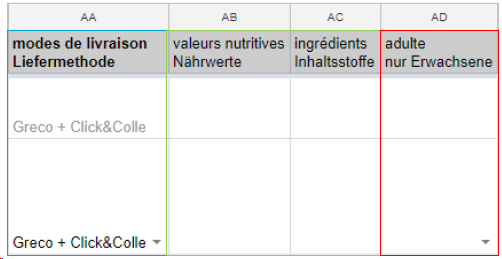
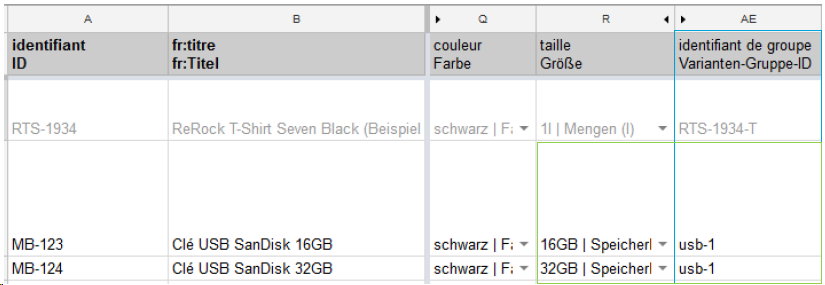
Eine neue Version des Google Spreadsheet ist jetzt verfügbar. Die Neuerungen sind :
Für den Fall, dass Sie noch die alte Version des Spreadsheets haben und die neuen Funktionen nutzen möchten, kontaktieren Sie uns bitte per E-Mail unter support@letzshop.lu. Wir werden Ihnen dann die neue Version zur Verfügung stellen.
Mindestens eine Lieferart muss angegeben werden (Lieferart 1), die anderen Lieferarten sind optional.
Standardlieferung: Lieferung durch Greco (national & international).
Click&Collect: Abholung im Geschäft durch den Kunden.
Eigene Lieferung: Bitte füllen Sie das Formular des Liefermoduls.

ZusätzlicheBilder: Zusätzliche Bilder des Produkts. (Das Hauptbild muss immer in Spalte L – „Bild“ – angegeben werden.)
Die einzelnen Links müssen durch ein Komma getrennt werden. (ohne Leerzeichen)
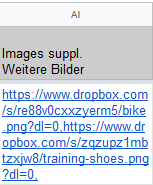
Zusätzliche Kategorien 1, 2 + 3 : Sie haben die Möglichkeit, bis zu drei zusätzliche Kategorien für Ihre Produkte hinzuzufügen (die Hauptkategorie muss in Spalte K – „Kategorie“ angegeben werden).

Attribute: Sie haben die Möglichkeit, Ihren Produkten die Attribute „Made in Luxembourg“ und/oder „Bio“ hinzuzufügen.
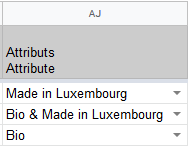
Energieeffizienz: Die Energieeffizienzklasse des Artikels.
z. B. A++, A, B usw.
Min. und max. Energieeffizienz. Energieeffizienz: Um die Energieeffizienz korrekt anzuzeigen, musst du auch die minimale und maximale Energieeffizienz angeben, um ein Label zu erstellen. Im Beispiel reicht das Label von A+++ bis D und die Produktklasse ist A++.
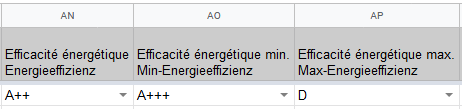
In Zusammenarbeit mit unserem Anbieter haben wir die Seite zur Eingabe von Produkten verbessert. Diese ermöglicht Ihnen unter anderem eine schnellere Eingabe von Produkten, das Ziehen von Bildern per Drag & Drop oder sogar das Duplizieren von Produkten!
Möchten Sie die neue Benutzeroberfläche gleich ausprobieren? Dann klicken Sie bitte in Ihrer Shopverwaltung unter Produkte auf den Button Jetzt ausprobieren:
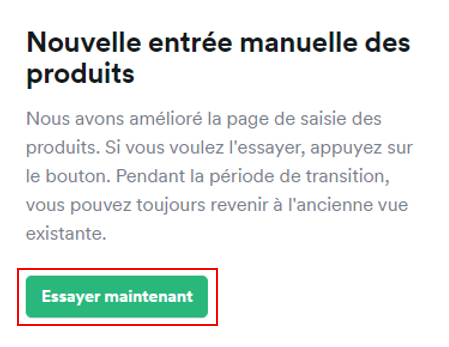
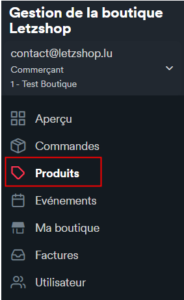
Um ein Produkt manuell hinzuzufügen, gehen Sie in Ihre Shopverwaltung und klicken Sie auf den Abschnitt Produkte. Auf der neuen Seite klicken Sie auf Neues Produkt.
Geben Sie auf der neuen Seite die Daten Ihres Produkts ein.
FR = Titel in französischer Sprache
DE = Titel in deutscher Sprache.
Der Titel sollte die wichtigsten Informationen enthalten. Wenn Sie nicht die richtige Definition Ihres Produkts angeben, wird es für den Kunden schwierig sein, es zu finden. Schlüsselwörter in Ihrem Titel verbessern auch das Ranking in den Suchmaschinen.
Wenn Sie die Informationen nur in einer Sprache haben, brauchen Sie nur ein Feld auszufüllen. Unser System wird dann eine automatische Übersetzung Ihres Titels vornehmen. Um hingegen sicherzustellen, dass die Übersetzung zu 100% korrekt ist, empfehlen wir Ihnen, beide Felder auszufüllen.

Ein Titel sollte aus mehreren Schlüsselwörtern bestehen. Verwenden Sie die Schlüsselwörter, mit denen der Kunde Ihr Produkt findet und es in den Warenkorb legt. Definieren Sie zunächst das Produkt - was ist es? Ein Modellname oder ein Merkmal reicht nicht aus. Das relevanteste Schlüsselwort muss unbedingt am Anfang des Titels stehen.
Der Titel sollte idealerweise zwischen 40 und 70 Zeichen lang sein . Erwähnen Sie die Marke nicht im Titel – dafür gibt es ein eigenes Feld.
Andererseits kann eine zu große Anzahl von Schlüsselwörtern den Kunden verwirren und dazu führen, dass er sich von Ihrem Produkt abwendet. Beispiel:
Klingt zu sehr nach „Roboter“, besser wäre :
Hierbei handelt es sich um eine viel ausführlichere Beschreibung als der Titel. Sie gibt den Kunden mehr Informationen.
Beachten Sie bitte, dass die Beschreibung die einzige Möglichkeit ist, Informationen über Ihren Artikel zu geben – verkaufen Sie ihn gut!
Wenn Sie die Beschreibung nur in einer Sprache haben, füllen Sie einfach ein Feld aus. Unser System wird Ihre Beschreibung dann automatisch übersetzen. Um jedoch sicherzustellen, dass die Übersetzung zu 100% korrekt ist, empfehlen wir Ihnen, beide Felder auszufüllen.
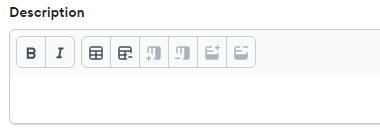
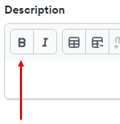
Ihr Text wird auf der Website fett dargestellt.
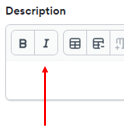
Ihr Text wird in Kursivschrift auf der Website angezeigt.
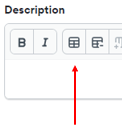
Sie können sogar Tabellen erstellen!
Fügen Sie die Marke Ihres Produkts hinzu – diese ist für Suchmaschinen wichtig.
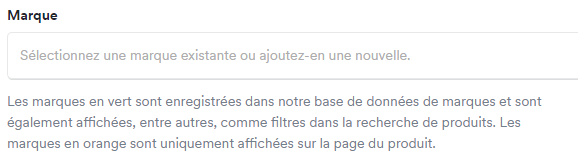
Fügen Sie eine Kategorie hinzu, damit Ihr Produkt auf der Plattform besser gelistet wird.

Gute Produktbilder sind entscheidend für den Verkauf Ihres Produkts. Bitte achten Sie darauf, dass Ihre Bilder von guter Qualität sind!
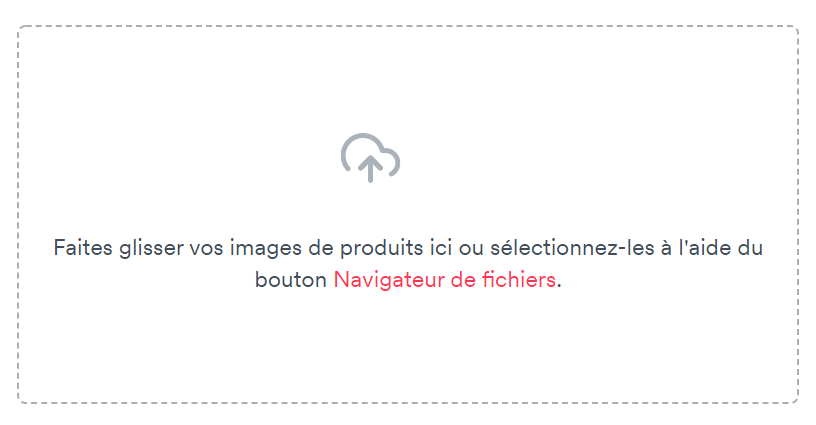
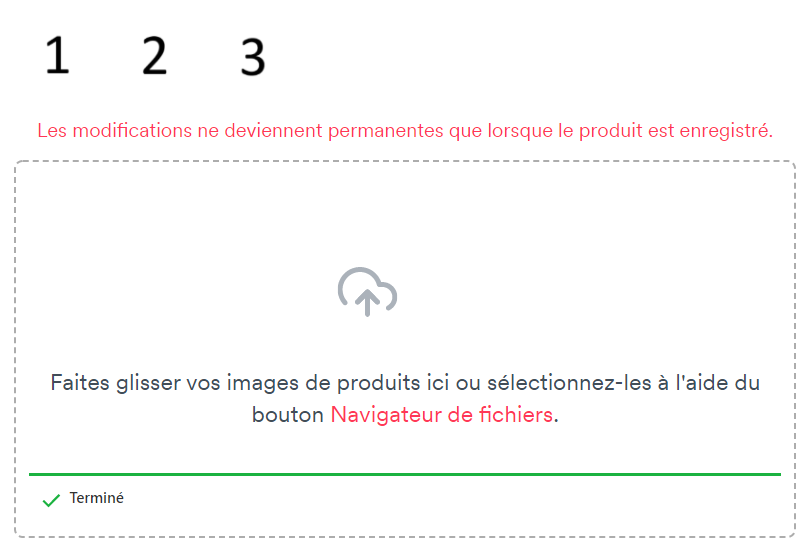
Sie können Ihre Bilder entweder per Drag & Drop hochladen , oder sie direkt über Ihre Datei auswählen.
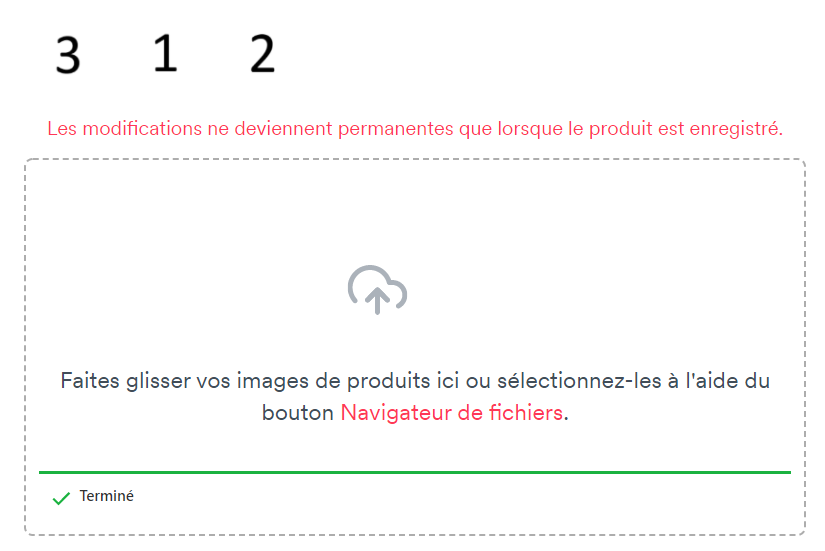
Sie haben nun die Möglichkeit, die Reihenfolge der Bilder auch nach dem Hochladen zu ändern.
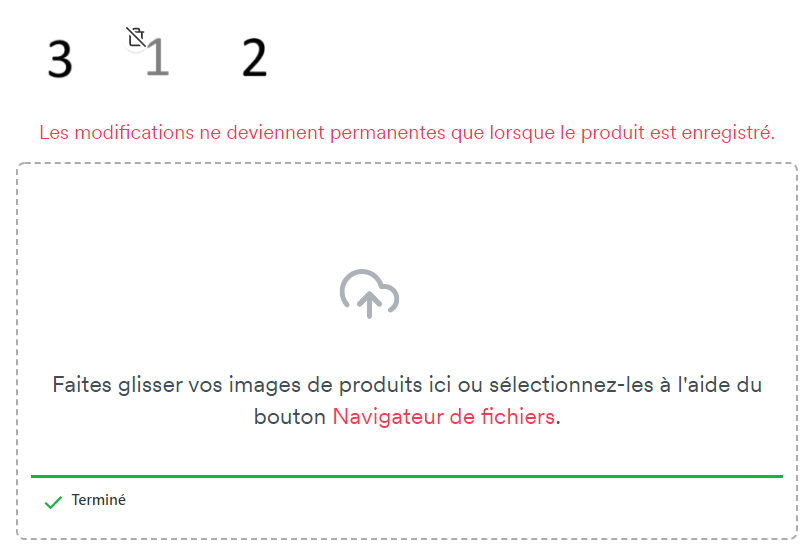
Sie können einzelne Bilder löschen oder wiederherstellen. Erst nach dem Speichern werden alle Änderungen dauerhaft.
Wenn Ihr Produkt keine Varianten hat, erfolgt die Eingabe der Informationen wie folgt:
Preis = Preis inkl. MwSt. des Produkts
Aktionspreis = Reduzierter Preis inkl. MwSt. des Produkts (optional).
Verfügbare Menge = Lagerbestand Ihres Produkts.
Grundpreiseinheit & Tatsächliche Menge = Notwendig für Produkte in loser Schüttung oder in flüssiger Form. Wählen Sie die Basiseinheit aus der Liste (z. B. 1L für Getränke) und geben Sie die tatsächliche Menge ohne Einheit an (z. B. 0.7 für Weinflaschen).
Barcode = optional.
Artikelnummer des Lieferanten = fakultativ.
Interne Nummer des Händlers = obligatorisch. Wenn Sie keine internen Nummern haben, können Sie diese auch erfinden. Die Kennung kann Buchstaben „a-z, A-Z“, Zahlen „0-9“, Punkte „.“ und Bindestriche „- und _“ enthalten.
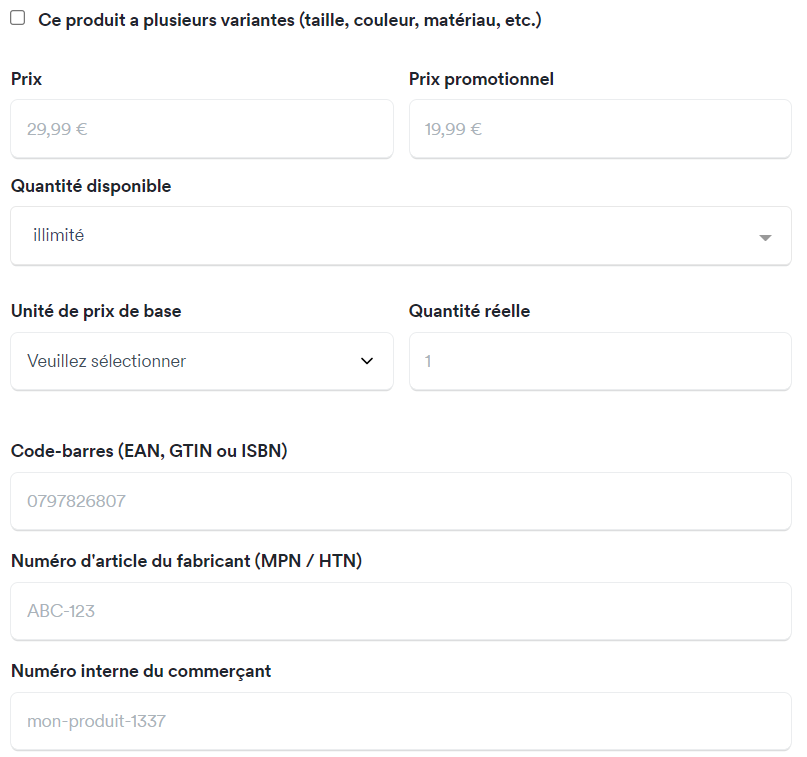
Wenn Ihr Produkt Varianten enthält, wählen Sie diese bitte aus, bevor Sie die Preisinformationen ausfüllen :
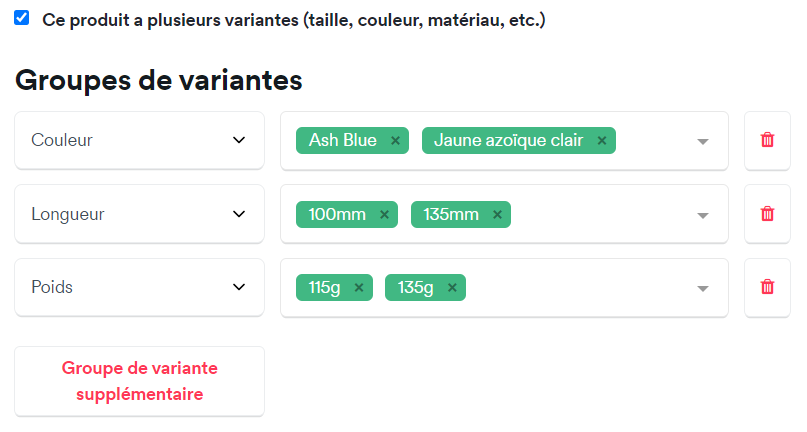
Bitte fügen Sie zunächst alle Varianten Ihres Produkts hinzu.
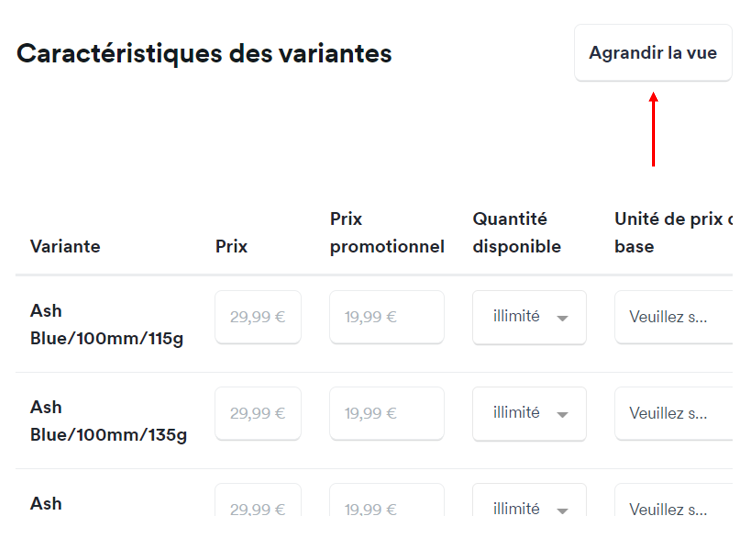
Nachdem Sie die Varianten angegeben haben, können Sie den Preis und die verfügbare Menge für jede Variante angeben. Die Schaltfläche „Ansicht vergrößern“ ist nützlich, wenn Ihr Produkt viele Varianten hat.
Die ausgewählten Eigenschaften werden unter der Produktbeschreibung auf der Plattform in Fettschrift angezeigt.
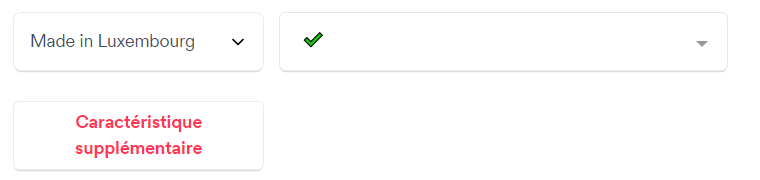
Wenn das Produkt nicht sofort abgeholt werden kann, können Sie mit dieser Funktion Tage für Vorbestellungen hinzufügen. (Erforderlich für personalisierte Produkte)
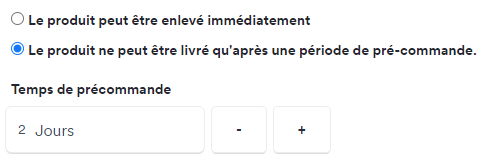
Diese beiden Felder sind für Lebensmittelprodukte obligatorisch. Es ist absolut notwendig, Allergene hinzuzufügen.
Wenn Sie die Beschreibung nur in einer Sprache haben, füllen Sie einfach ein Feld aus. Unser System wird dann eine automatische Übersetzung Ihrer Beschreibung vornehmen. Um hingegen sicherzustellen, dass die Übersetzung zu 100% korrekt ist, empfehlen wir Ihnen, beide Felder auszufüllen.
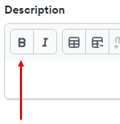
Ihr Text wird auf der Website fett dargestellt.
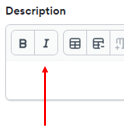
Ihr Text wird in Kursivschrift auf der Website angezeigt.
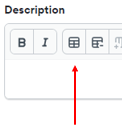
Sie können sogar Tabellen erstellen!
Verwenden Sie diese Option, wenn Ihr Produkt nur für Personen über 18 Jahre geeignet ist.
Z. B.: Alkohol

Nur erforderlich für Produkte in der Kategorie „Bekleidung & Accessoires“ und ihren Unterkategorien sowie für Produkte in der Kategorie „Gesundheit & Schönheit“.
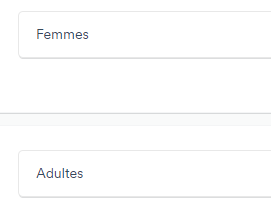
Kontrollieren Sie die Platzierung des Produkts auf Ihren Seiten. Geben Sie eine Rangfolge mit einem Wert zwischen 0 (niedrig) und 10 (hoch) an.
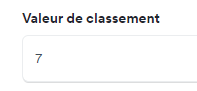
Legen Sie hier den Steuersatz für Ihr Produkt fest.
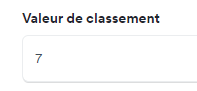
Wählen Sie die für den Artikel verfügbaren Lieferoptionen aus. Die Option Click&Collect ermöglicht es dem Kunden, das Paket selbst im Shop abzuholen.
Wenn Sie selbst liefern möchten, füllen Sie bitte dieses Formular aus.
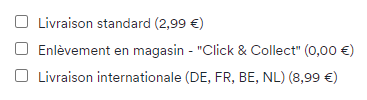
Standardmäßig ist Ihr Shop so eingestellt, dass Sie keine Versandkosten zahlen müssen. Wenn Sie dies jedoch wünschen, folgen Sie bitte den hier beschriebenen Schritten. Sie können die Einstellung dann im Produkt belassen, wie im Bild rechts gezeigt.

Kreuzen Sie das zweite Kästchen an, wenn Sie die Versandkosten nur für dieses bestimmte Produkt übernehmen möchten. Dann geben Sie bitte den Betrag an, den Sie übernehmen (z. B. 2.99€).
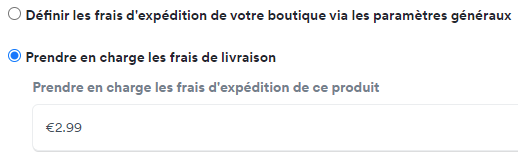
Aktivieren Sie das Kästchen Aktives Produkt und klicken Sie auf Speichern, um das Produkt zu aktivieren. Dieses wird direkt auf der Seite angezeigt (nur wenn Ihr Shop auch auf Letzshop sichtbar ist).
Wenn Sie das Produkt später aktivieren möchten, klicken Sie nur auf Speichern.
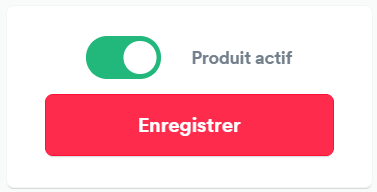
Wir verwenden Cookies und andere Technologien, um Ihre Erfahrung zu verbessern. Indem Sie auf „Akzeptieren“ klicken, stimmen Sie der Verwendung all dieser Cookies und Technologien zu.